Bevor Sie Instagram ausprobieren, müssen Sie mehrere andere Social-Media-Plattformen genutzt haben. Falls Sie jedoch bemerkt haben, dass Instagram seit einiger Zeit im Trend liegt. Warum ist es das? Einer der Gründe ist, dass es sich mehr um eine Foto-Sharing-Plattform handelt. Sie können Direktnachrichten senden, Beiträge teilen, Sprachaufzeichnungen und mehr durchführen, um mit Ihren Followern und Followern zu kommunizieren.
Darüber hinaus ist dies ein riesiger Ort für das Marketing. Egal, ob Sie ein Unternehmen oder einen Lebensstil besitzen, den Sie veröffentlichen möchten, es gibt keinen besseren Ort als Instagram. Sie können auch Instagram-Story- Links hinzufügen , da dies einen großen Einfluss auf die Umwandlung von Instagram in zahlende Kunden haben könnte.
Sie können Videos, Fotos posten oder live gehen und Ihre Insta Story-Inhalte werden 24 Stunden lang oben in den Feeds Ihrer Follower angezeigt. Einzige Bedingung ist ein verifizierter Account oder ein Geschäftsprofil mit 10.000 Followern.
Lassen Sie uns besprechen, wie Sie in einfachen Schritten einen Link zu Instagram Post, Story und Bio hinzufügen, um die Conversion-Rate zu erhöhen (mehr Kunden zu gewinnen).
Lassen Sie uns zunächst die grundlegende Funktion besprechen, die für alle verfügbar ist. Hinzufügen eines Links zur Instagram-Bio.
Wie füge ich einen Link zur Instagram-Bio hinzu?
Dazu benötigen wir zunächst einen legitimen Link, der sich nicht an irgendwelche Instagram-Richtlinien hält. Wir müssen es kopieren und dann die Instagram-App starten.
- Gehen Sie zur Profilseite, klicken Sie auf Profil bearbeiten.
- Dort können Sie einen separaten Abschnitt für die Website sehen, den Link dort ablegen, um den Zugriff zu erleichtern, oder alternativ einen Link zu Ihrer Biografie hinzufügen, in der es hauptsächlich um Sie geht.
- Denken Sie daran, auf Speichern zu klicken, um die Änderungen zu übernehmen.
Dies ist jedoch nicht viel anders zu sehen, da das Endergebnis gleich bleibt und der Link am Ende Ihrer Bio erscheint.
Wie füge ich einen Link zu einem Instagram-Post hinzu?
Um einen Link hinzuzufügen, benötigen Sie ein Unternehmensprofil auf Instagram. Dies ermöglicht Ihnen viele Funktionen, die Ihnen helfen, Ihr Geschäft durch Instagram auszubauen.
Um einen Beitrag hinzuzufügen, klicken Sie auf das Pluszeichen in der Mitte der Startseite. Fügen Sie das Bild hinzu und legen Sie dann den Link im Beitrag für das Produkt ab. Wenn also auf ein Produkt geklickt wird, erscheint der Link. Wenn Sie darauf tippen, können Sie Details wie den Preis oder den Namen des Produkts anzeigen. Sie gelangen auf die Einkaufsseite, die wiederum für die Verfügbarkeit für Verbraucher bestimmt ist.
Wie füge ich einen Link zu einer Instagram-Story hinzu?
Um einen Link zu einer Instagram-Story hinzufügen zu können, müssen Sie Ihr Konto verifizieren lassen und mindestens 10.000 Follower haben. Diese Funktion war früher nur für diejenigen verfügbar, die über eine Million Follower hatten. Jetzt haben sie jedoch eine Reihe von Konten aufgerufen, um weitere Konten zu erreichen, die einen Link zur Instagram- Story setzen möchten .
Um einen Link zu deiner Instagram Story hinzuzufügen, folge diesen Schritten:
- Holen Sie sich Ihr Video oder Foto, das Sie auf Instagram Story hochladen möchten, und tippen Sie auf der Story-Oberfläche auf das Kettenglied-Symbol oben auf dem Bildschirm.
Hinweis: Wenn Sie dieses Symbol nicht sehen, sind Sie entweder nicht verifiziert oder haben kein Unternehmensprofil.
Hinweis: Sie können auch auf Vorschau-Link tippen, um sicherzustellen, dass der Link funktioniert.
Bildnachweis: Gadgethacks
- Tippen Sie auf Fertig, wenn Sie ein iPhone verwenden, oder tippen Sie auf ein farbiges Häkchen, wenn Sie Android verwenden.
Sobald es fertig ist, wird das Kettenglied-Symbol nun in einen weißen Kreis eingeschlossen, was darauf hinweist, dass die URL an das Video oder Bild in deiner Story angehängt ist. Tippen Sie auf Senden, um die Story zu posten.
In Ihrem verifizierten Konto sehen Sie eine Option zum Hinzufügen eines Links zu Ihrer Story. Dies wird als Swipe-Up-Funktion angezeigt und die Follower können über den Swipe-Up-Link auf die Webseite gehen. Fügen Sie mit dieser Funktion einen Link für Videos zu Ihrer Instagram-Story hinzu .
Einpacken:
Durch das Hinzufügen eines Links zu Instagram erhöhen Sie die Wahrscheinlichkeit, dass die Benutzer miteinbezogen werden. Wenn Sie nach einer Lösung suchen, wie Sie das Swipe-Up auf Instagram ohne 10.000 Follower erhalten, ist dies nicht möglich. Außerdem benötigen Sie ein Instagram-Geschäftskonto, um Links zu Produkten hinzufügen zu können, die in Ihren Instagram-Posts angezeigt werden.
Bitte teilen Sie uns Ihre Meinung in den Kommentaren unten mit. Abonnieren Sie auch unseren Newsletter, um regelmäßig über die Tech-Welt informiert zu werden. Folgen Sie uns auch auf Social Media – Facebook , Twitter , LinkedIn und YouTube .

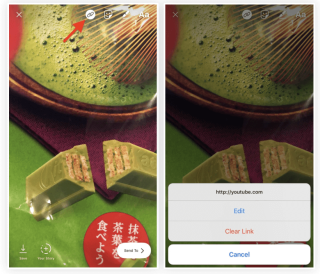
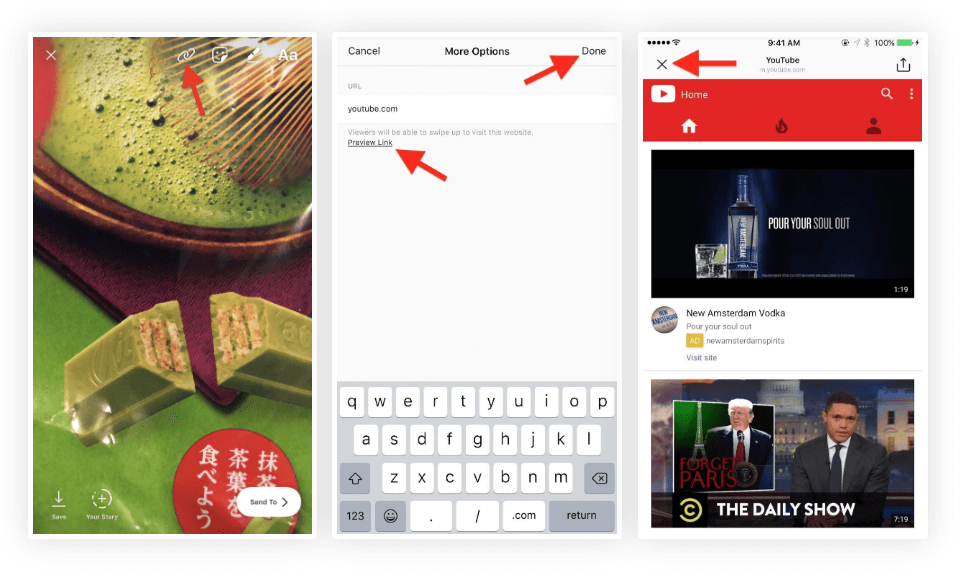


![So deaktivieren Sie Benachrichtigungen in Microsoft Teams [AIO] So deaktivieren Sie Benachrichtigungen in Microsoft Teams [AIO]](https://cloudo3.com/resources8/images31/image-2249-0105182830838.png)





![Bedingte Formatierung basierend auf einer anderen Zelle [Google Tabellen] Bedingte Formatierung basierend auf einer anderen Zelle [Google Tabellen]](https://cloudo3.com/resources3/images10/image-235-1009001311315.jpg)